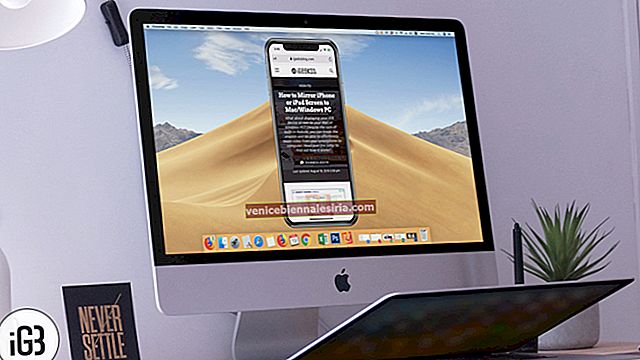Sebep ne olursa olsun, eski Apple Kimliğinizin zamanı sona ermiş gibi görünüyor. Apple ekosistemiyle olan uzun süreli ilişkinize yeni bir görünüm kazandırmak için iPhone veya iPad'de Apple Kimliğini değiştirmeye karar verdiniz.
Ancak değişime hazırlanmadan önce, sonraki etkileri bilmeniz gerekir. Tüm verilerin yeni Apple ID'ye ulaşamayacağını düşünürsek, olumsuzluklarla başa çıkmaya tamamen hazırsınız. Kullanışlı "Orada Bitti" deneyimimle, temel verilerinizi riske atmadan çizgiyi aşmanıza yardımcı olabilirim.
Apple Kimliğinizi Değiştirdiğinizde Ne Olur?
- Apple kimliğini değiştirmek, değiştirmekten farklıdır. Birincisi, mevcut olanı silmeden yeni bir Apple Kimliğine geçme sürecini içerirken, ikincisi sizden mevcut Apple Kimliğini kaldırmanızı ve ardından yenisini benimsemenizi ister.
- Verilerinizin hiçbirini tehlikeye atmadan Apple Kimliğinizi değiştirmek istiyorsanız, bu eksiksiz kılavuza gidin.
- Değiştirmeye geri dönersek, kaybedecek çok şeyiniz yoksa ideal bir hareket değildir. Apple, iPhone'unuzda Kişiler, Anahtarlık, Anımsatıcılar, Hisse Senetleri, Haberler, Safari gibi önemli verilerin bir kopyasını saklamanıza izin verir
- Ayrıca, yüklü uygulamalar, fotoğraflar ve videolar da iOS cihazınızda orada olmaya devam edecek. Yeni Apple Kimliğinizi kullanarak giriş yaptığınızda, iPhone'unuzdaki verileri yeni kimlikle ilişkilendirilmiş iCloud hesabıyla birleştirmeyi seçebilirsiniz.
- Satın aldığınız Uygulamalar, Apple Music aboneliği ve iCloud Depolama planınız ne olacak? Onlarsız yaşamanın bir yolunu bulman gerekecek. Ücretli uygulamalarınız iOS cihazınızda olmaya devam edecek olsa da bunları güncelleyemezsiniz. Ancak, onları kaybetmeyi dert etmezseniz, bu rehber tam size göre
Umarım bulutlar nihayet açık gökyüzüne yol açmıştır. Öyleyse, sürece devam etmeli miyiz? Hemen dalalım!
Öncelikle ve en önemlisi, mevcut Apple Kimliğinizi kullandığınız tüm hizmetlerden çıkış yapmalısınız. Örneğin, FaceTime, iPhone'umu Bul, iCloud, App Store, Books Store, iTunes, Mesajlar, Apple.com, Apple Store uygulaması, Apple çevrimiçi mağazasından vb. Çıkış yapmanız gerekir. iPad, Mac, Apple TV vb. cihazlarınız
İPhone, iPad, Mac veya Windows PC'de Apple Kimliği Nasıl Değiştirilir
Hızlı Linkler:
- İPhone ve iPad'de Apple kimliğini değiştirin
- İPhone ve iPad'de Başka Bir Apple Kimliği ile Giriş Yapın
- Mac'te Apple kimliğini değiştirin
- Windows PC'de Apple kimliğini değiştirin
İPhone ve iPad'de Nasıl Çıkış Yapılır ve Apple Kimliği Değiştirilir
Aşama 1. İOS cihazınızda Ayarlar uygulamasını başlatın → Şimdi, Apple ID başlığına dokunun .

Adım 2. Ardından, aşağı kaydırın ve Çıkış Yap üzerine dokunun → Açılır pencerede Apple ID şifrenizi girin ve Kapat'a basın.

Aşama 3. Bir sonraki ekranda, Kişiler, Anahtar Zinciri ve daha fazlası gibi bazı önemli verilerin bir kopyasını tutma seçeneğiniz var. Kaydetmek istediğiniz her bir öğenin yanındaki anahtarı açın.
Devam etmeden önce mutlaka okuyun:
- İCloud Fotoğraflarınız, iCloud Drive'da depolanan belgeler ve verilerle birlikte bu iOS aygıtından silinecek
- Sağlık verileri bu cihazda kullanılmaya devam edecek
- iOS ayrıca bu cihazdaki Apple Pay kart bilgilerini de silecek
Şimdi, dokunun İşaret Out at sağ üst köşede. Ekranda "Emin misiniz? İCloud verilerinizin bu iPhone'dan kaldırılması bir dakika sürebilir. " Hit Oturumu.

Artık eski Apple Kimliğinizi geride bıraktığınıza göre, yenisiyle devam edin.
İPhone ve iPad'de Farklı Bir Apple Kimliği ile Nasıl Giriş Yapılır
Aşama 1. İOS cihazınızda Ayarlar uygulamasını açın → Apple Kimliği başlığına dokunun .

Adım 2. Şimdi, yeni Apple Kimliğinizi girin ve sağ üstteki İleri'ye dokunun → Parolanızı girin ve sağ üst köşedeki İleri'ye basın .

Aşama 3. Aygıtınızın iCloud'da oturum açmasını bekleyin. "Operatörünüz, iCloud'u etkinleştirmek için kullanılan SMS mesajları için sizden ücret alabilir" şeklinde bir açılır pencere görmelisiniz . Tamam'a dokunun .

Not: Henüz yeni bir kimlik oluşturmadıysanız. Hit Do Apple kimliğiniz yoksa veya unutma? Ve ardından, açılır pencerede Apple Kimliği Oluştur'a dokunun . Ardından ekrandaki talimatları izleyin.

4. Adım. İPhone / iPad Parolanızı girin → Ardından, iPhone'unuzdaki verileri yeni kimlikle bağlantılı iCloud hesabıyla birleştirmeyi seçebilirsiniz. Söylemeye gerek yok, isteğe bağlı.

Hepsi bukadar! Tebrikler, sonunda yeni hesaba geçtiniz.
Mac veya Windows PC'de Başka Bir Apple Kimliği Nasıl Kullanılır
Apple kimliğini Mac veya Windows PC'de değiştirmek de aynı derecede kolaydır.
Mac'inizde
Aşama 1. Apple Logosuna ve Sistem Tercihlerini Aç'a tıklayın .

Adım 2. İCloud'a tıklayın .

Aşama 3. Oturumu Kapat'a tıklayın .

4. Adım. Mac'inizde saklamak istediğiniz kopyayı seçin.

Adım 5. Senin girin Apple Kimliği şifresini ve vurmak devam edin.

Şimdi, Sistem Tercihlerini yeniden başlatın → iCloud → Giriş Yap'a tıklayın. Başka bir Apple Kimliğinizi ve parolalarınızı girin.
Windows'unuzda
İCloud uygulamasını başlatın → Oturumu Kapat'a basın.

Şimdi, yeni Apple Kimliğinizi ve parolalarınızı girin → Giriş Yap'a tıklayın.
Sarmalanıyor…
Neye bulaştığınızı bildiğiniz sürece, her şey basit görünecektir. Bu yüzden bir hikayenin her iki tarafını da bilmek her zaman daha iyidir. Söyleyebileceğim kadarıyla, Apple hızlı bir şekilde (büyük ölçüde) geçiş yapmanıza izin veriyor.
Şunlara da bakmak isteyebilirsiniz:
- İPhone, iPad, Mac veya Windows'ta iCloud'dan Silinen Dosyaları Kurtarma
- İPhone Nasıl Devre Dışı Bırakılır iTunes'a Bağlan Hatası
- İPhone'da Silinmiş WhatsApp Sohbet Mesajları Nasıl Kurtarılır
- İPhone ve iPad için En İyi Şükran Günü Uygulamaları
Herhangi bir geri bildiriminiz veya sorunuz var mı? Bize bunu bildirin.



![Fotoğrafları Mac ve Windows PC'den iPhone veya iPad'e Aktarma [iTunes ile ve Olmadan]](https://pic.venicebiennalesiria.com/wp-content/uploads/blog/129/6FUHAG2CGZpic.jpg)